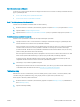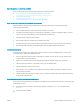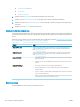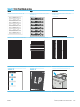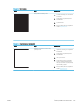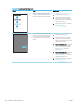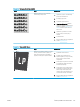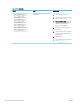HP Color LaserJet Managed MFP E77800 Series, HP LaserJet Managed MFP E72500 Series User's Guide
Kontrola stavu tonerové kazety
Podle tohoto postupu můžete zkontrolovat zbývající množství toneru v kazetě a u některých zařízení také stav
jiných vyměnitelných dílů.
●
Krok 1: Tisk stránky stavu spotřebního materiálu
●
Krok 2: Kontrola stavu spotřebního materiálu
Krok 1: Tisk stránky stavu spotřebního materiálu
Stránka stavu spotřebního materiálu uvádí stav tiskové kazety.
1. Na hlavní obrazovce ovládacího panelu tiskárny přejděte do aplikace Hlášení a poté vyberte ikonu Hlášení.
2. Vyberte nabídku Stránky kongurace/stavu.
3. Vyberte možnost Stránka stavu spotřebního materiálu a poté pro vytištění stránky vyberte položku Tisk.
Krok 2: Kontrola stavu spotřebního materiálu
Hlášení o stavu spotřebního materiálu zkontrolujte následujícím způsobem.
1. Zbývající množství toneru v tonerové kazetě a u některých zařízení také stav jiných vyměnitelných dílů
můžete zkontrolovat na sestavě stavu spotřebního materiálu.
Pokud používáte tonerovou kazetu, která se blíží ke konci své životnosti, mohou se vyskytnout problémy
s kvalitou tisku. Na obrazovce stavu spotřebního materiálu se zobrazuje upozornění na docházející
spotřební materiál. Jakmile úroveň spotřebního materiálu HP dosáhne velmi nízkého stavu, skončí u něj
platnost záruky HP Premium Protection Warranty.
Dokud nedojde ke snížení kvality tisku na nepřijatelnou úroveň, tonerovou kazetu není nutné v tuto chvíli
měnit. Zvažte pořízení náhradní kazety pro případ, kdy by kvalita tisku přestala být přijatelná.
V případě nutnosti objednání náhradní tonerové kazety nebo jiného příslušenství můžete využít čísla
originálních dílů HP uvedená na stránce se stavem spotřebního materiálu.
2. Zkontrolujte, zda používáte originální kazety HP.
Originální tonerová kazeta HP má na sobě uveden název „HP“ nebo logo společnosti HP. Další informace
o identikaci kazet HP naleznete na stránce www.hp.com/go/learnaboutsupplies.
Tisk čisticí stránky
Během tisku se mohou uvnitř tiskárny usazovat částečky prachu, papíru a toneru, což může způsobit potíže
s kvalitou tisku, jako například šmouhy, pruhy, zbytky toneru na papíru nebo opakované vzory.
Dráhu papíru v tiskárně vyčistíte následovně.
1. Na hlavní obrazovce ovládacího panelu tiskárny přejděte do aplikace Nástroje podpory a pak klikněte na
ikonu Nástroje podpory.
2. Vyberte následující nabídky:
CSWW Řešení problémů s kvalitou tisku 189